- Autor Jason Gerald [email protected].
- Public 2023-12-16 11:32.
- Ostatnio zmodyfikowany 2025-01-23 12:43.
Dodając muzykę do swojej strony na Facebooku, możesz udostępniać swoje ulubione utwory i albumy wszystkim znajomym na Facebooku. Możesz umieścić muzykę na Facebooku, korzystając z funkcji udostępniania dostępnych w większości witryn internetowych innych firm, publikując łącza do muzyki bezpośrednio w swoim kanale aktualności lub dodając usługi muzyczne do istniejącej aplikacji Facebook Music.
Krok
Metoda 1 z 3: Udostępnianie muzyki z witryn internetowych osób trzecich
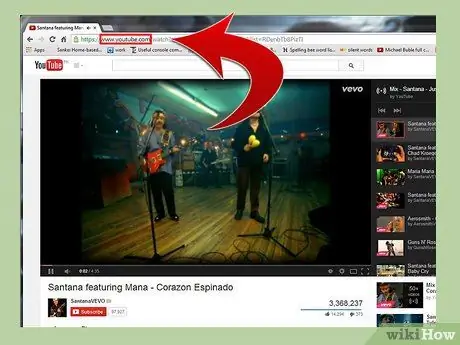
Krok 1. Przejdź do strony internetowej, która ma muzykę
Przykładami są YouTube i SoundCloud.
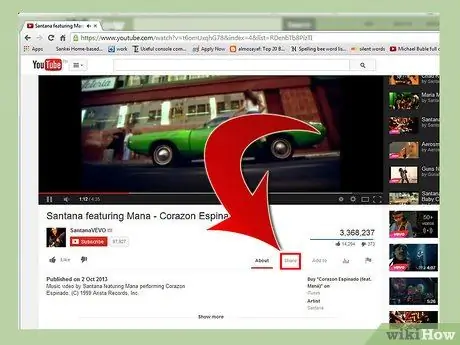
Krok 2. Kliknij przycisk udostępniania obok wyboru muzyki
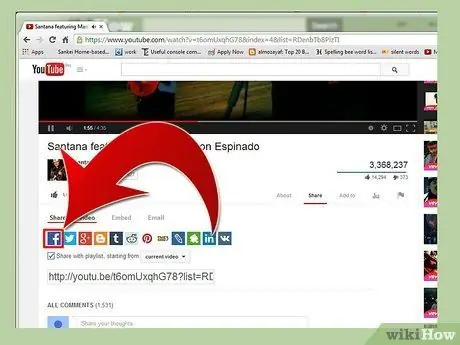
Krok 3. Wybierz opcję dla Facebooka, gdy zapyta Cię, jak chcesz udostępnić
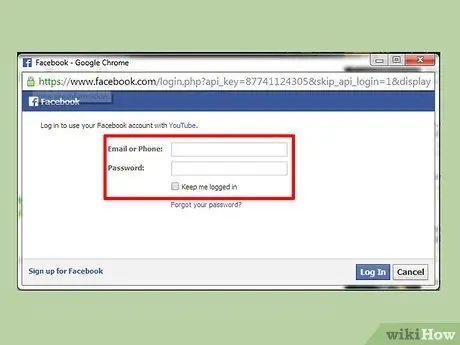
Krok 4. Wprowadź swoje dane logowania do Facebooka
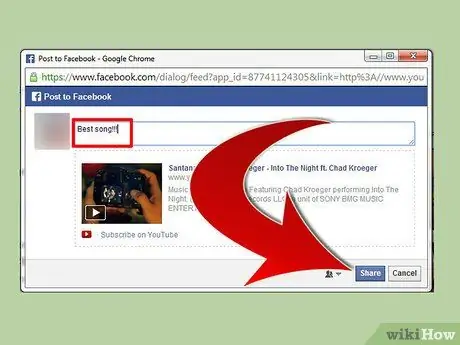
Krok 5. Wpisz opis wybranej muzyki, jeśli chcesz, a następnie kliknij Udostępnij
Wybrana przez Ciebie muzyka zostanie wysłana do kanału wiadomości na Facebooku i udostępniona wszystkim Twoim znajomym na Facebooku.
Metoda 2 z 3: Instalowanie łącza do kanału informacyjnego
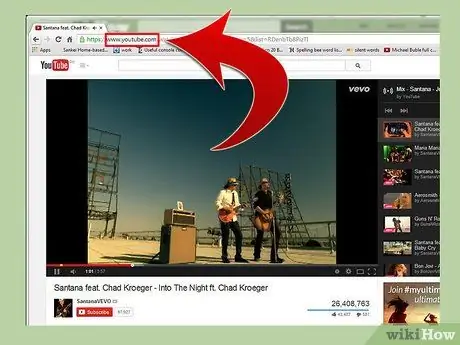
Krok 1. Przejdź do witryny, która wyświetla wideo lub klip muzyczny
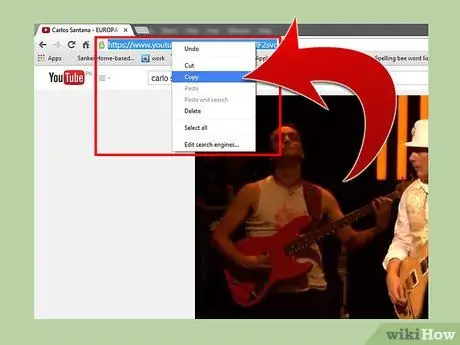
Krok 2. Skopiuj adres URL strony internetowej, który pojawia się w polu adresu
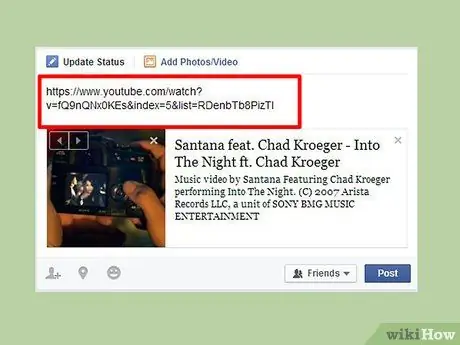
Krok 3. Przeglądaj swój profil na Facebooku i wklej link do kanału informacyjnego
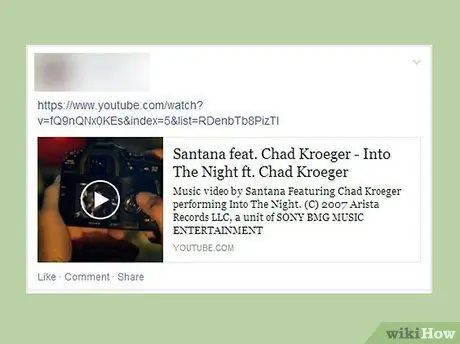
Krok 4. Kliknij Opublikuj
Link do muzyki pojawi się teraz w aktualnościach i będzie dostępny dla wszystkich Twoich znajomych na Facebooku.
Jeśli udostępnisz muzykę z YouTube, sam klip wideo pojawi się bezpośrednio w Twoim kanale wiadomości, dzięki czemu użytkownicy będą mogli oglądać wideo bez opuszczania Twojej strony na Facebooku
Metoda 3 z 3: Dodawanie usługi muzycznej do Facebooka
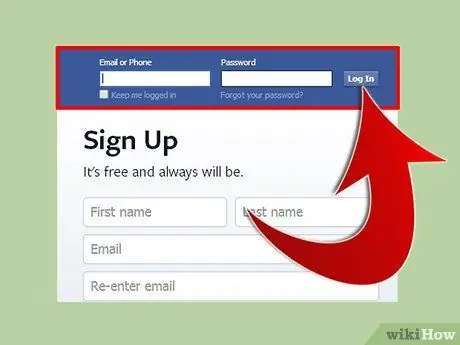
Krok 1. Zaloguj się do swojego profilu na Facebooku
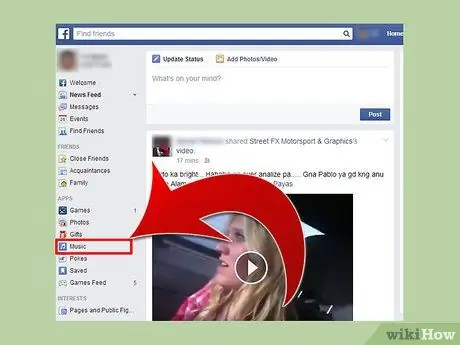
Krok 2. Kliknij Muzyka, która znajduje się w sekcji Aplikacje na lewym pasku bocznym na głównej stronie na Facebooku
Na ekranie pojawi się oś czasu pokazująca dedykowany kanał informacyjny zawierający aktualizacje dla całej muzyki i znak „lubię to”.
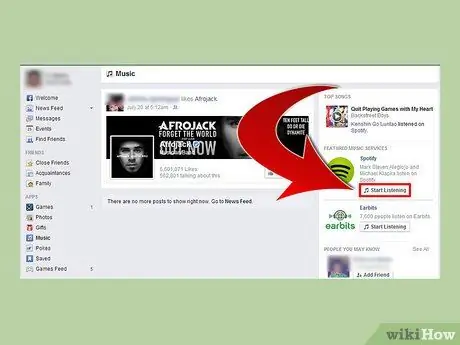
Krok 3. Kliknij Rozpocznij słuchanie obok jednej z polecanych usług muzycznych Facebooka znajdującej się na prawym pasku bocznym Facebooka
Przykładami polecanych usług muzycznych są Spotify i Earbits.
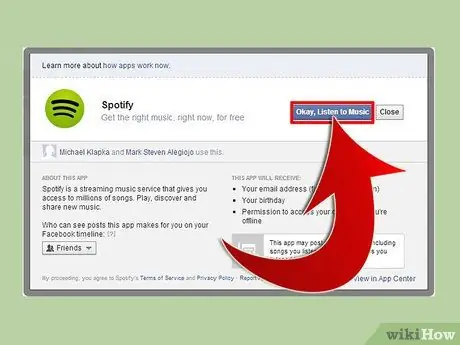
Krok 4. Postępuj zgodnie z instrukcjami wyświetlanymi na ekranie, aby połączyć swoje konto Facebook z usługą innej firmy
Możesz zostać poproszony o otwarcie oddzielnego konta dla tej usługi strony trzeciej i wyrażenie zgody na jej warunki.
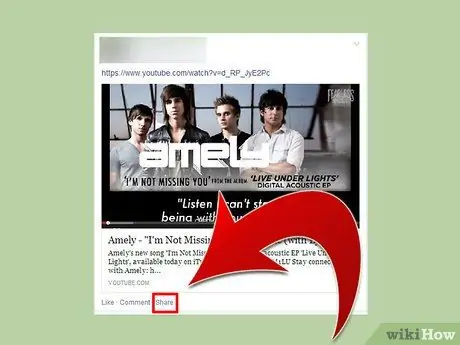
Krok 5. Kliknij przycisk udostępniania na Facebooku podczas słuchania piosenki, którą chcesz udostępnić znajomym z Facebooka podczas korzystania z usługi innej firmy
Wybrana piosenka zostanie wysłana do News Feed, a później ta usługa będzie mogła wysyłać okresowe aktualizacje o wybranej muzyce do News Feed.






